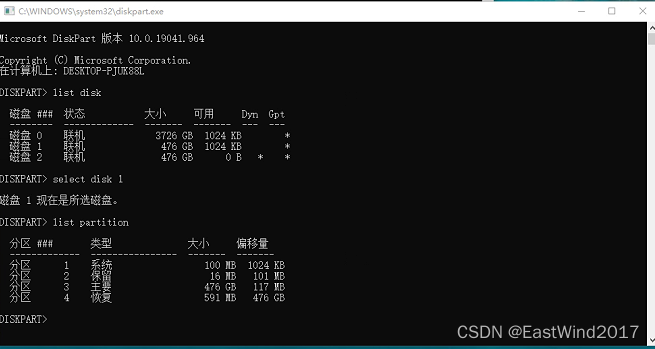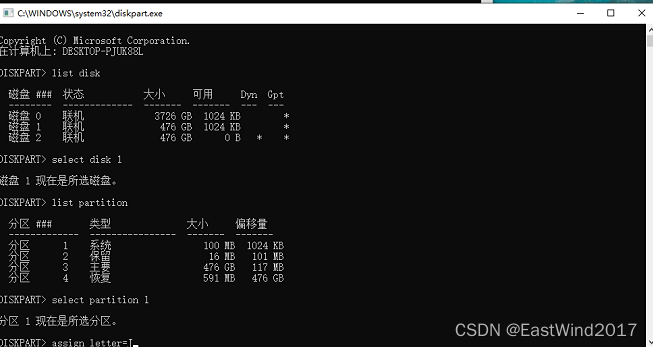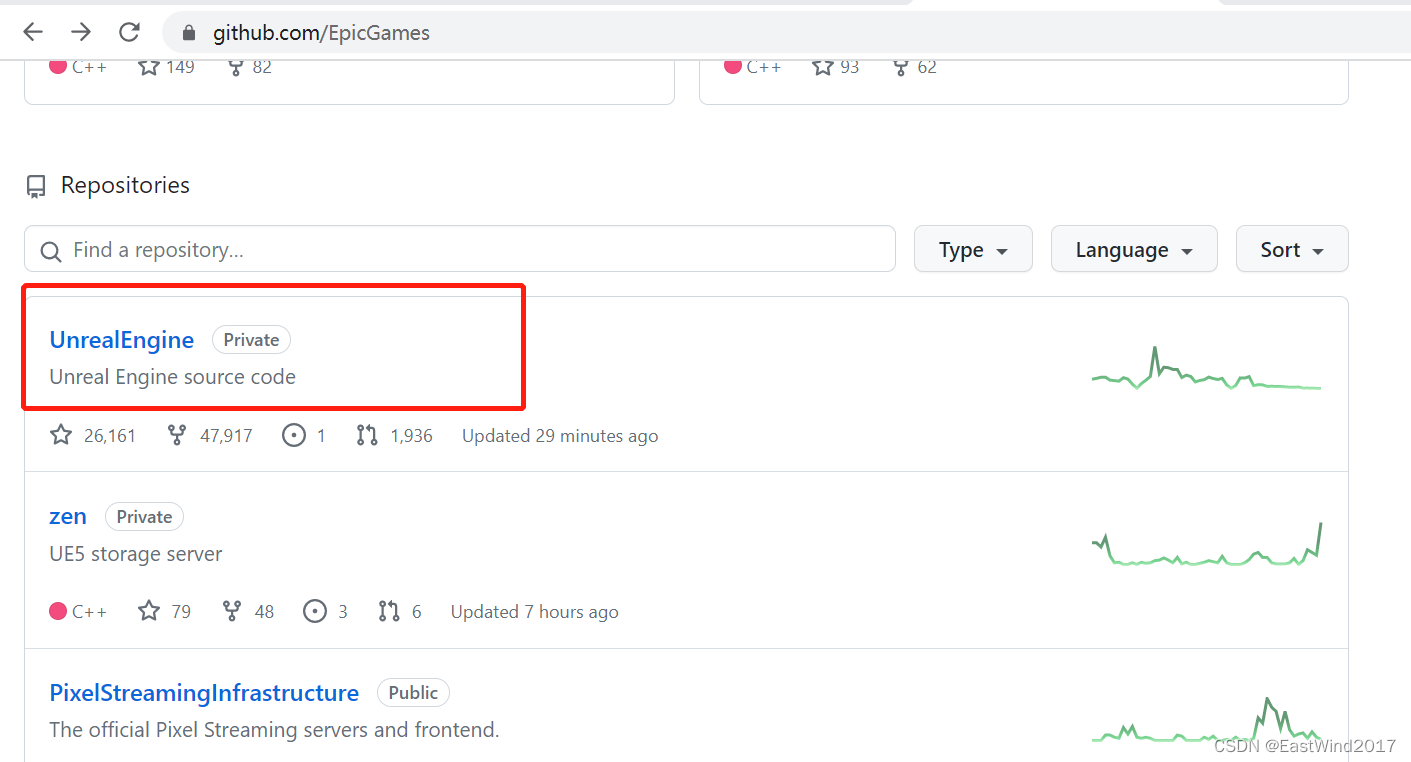安装Ubuntu18.04双系统、干净卸载,并在Ubuntu系统中安装CARLA模拟器 |
您所在的位置:网站首页 › deepin20双系统安装 › 安装Ubuntu18.04双系统、干净卸载,并在Ubuntu系统中安装CARLA模拟器 |
安装Ubuntu18.04双系统、干净卸载,并在Ubuntu系统中安装CARLA模拟器
|
Ubuntu系统安装
Ubuntu系统安装参照流程 Ubuntu 双系统安装流程_ubuntu双系统_地球被支点撬走啦的博客-CSDN博客 Ubuntu系统卸载 1.将开机启动项设置默认为Windows,进入BIOS设置界面调整BootDevice中Windows和Ubuntu的顺序,将Windows调整在Ubuntu前边
2.保存配置并退出 3.右键“开始”菜单,找到“磁盘管理”界面,定位到当时安装Ubuntu的磁盘 由于我最初没有对Ubuntu系统做分区,所以我的Ubuntu系统磁盘只有EFI系统分区和基础数据主分区。在数据主分区右键,点击“删除卷”,就可以删除Ubuntu的数据盘 EFI系统分区(Ubuntu系统,不是Windows的EFI),不可直接点击“删除卷”。 以下步骤是删除Ubuntu的EFI分区 打开命令提示符,输入 diskpart会弹出diskpart.exe操作窗口,在diskpart窗口,输入 list disk,获取当前计算机的磁盘列表信息
再选择Windows系统安装的磁盘,我的是磁盘1,查看分区情况 select disk 1 list partition
选择类型为“系统”的分区,并为它分配盘符,不与当前盘符重复 在磁盘2的分区中,分区2是Ubuntu系统的EFI分区,占用513M空间 select partition 1 assign letter=J 最右侧出现了磁盘J
在windows附件中找到记事本,并用管理员身份打开,可以看到磁盘J下有个EFI文件夹,进入EFI文件夹,删除ubuntu文件夹
至此,删除了BIOS中的Ubuntu启动项。 如果磁盘管理中,安装的Ubuntu系统的EFI分区,仍然不可删除,可以使用磁盘管理工具,进行删除,如DiskGenius Ubuntu系统无线网络配置 Uubuntu18.04,系统安装的时候有时候可以直接连接WIFI,我的设置里边WIFI报错,No WIFI Adapter Found. 具体解决流程如下: 命令端输入查看网卡驱动命令 lspci -nnkNetwork controller 表明有无线网卡 lspci -nnk | grep -iA2 net我的无线网卡是Intel AX201的,Ubuntu18.04内核是5.4版本的,所以不用升级Ubuntu内核,如果内置无线网卡与Ubuntu内核冲突,而对Ubuntu版本又有要求,可以换个USB免驱网卡。 查看secure boot是否关闭的命令,如果没有关闭,需要先关闭,再进行下面的流程 mokutil --sb-state安装git,以及build-essential sudo apt update sudo apt-get install -y git sudo apt-get install -y build-essential下载lwlwifi-firmware git clone https://git.kernel.org/pub/scm/linux/kernel/git/firmware/linux-firmware.git cd linux-firmware sudo cp iwlwifi-* /lib/firmware创建Backported lwlwifi 驱动 git clone https://git.kernel.org/pub/scm/linux/kernel/git/iwlwifi/backport-iwlwifi.git cd backport-iwlwifi sudo make defconfig-iwlwifi-public sudo make -j4 sudo make install重启系统,WIFI驱动安装成功 Ubuntu系统中安装CARLA 安装carla的必须软件 sudo apt-get update && sudo apt-get install wget software-properties-common && sudo add-apt-repository ppa:ubuntu-toolchain-r/test && wget -O - https://apt.llvm.org/llvm-snapshot.gpg.key|sudo apt-key add - && sudo apt-add-repository "deb http://apt.llvm.org/xenial/ llvm-toolchain-xenial-8 main" && sudo apt-get update sudo apt-get install build-essential clang-8 lld-8 g++-7 cmake ninja-build libvulkan1 python python-pip python-dev python3-dev python3-pip libpng-dev libtiff5-dev libjpeg-dev tzdata sed curl unzip autoconf libtool rsync libxml2-dev git sudo update-alternatives --install /usr/bin/clang++ clang++ /usr/lib/llvm-8/bin/clang++ 180 && sudo update-alternatives --install /usr/bin/clang clang /usr/lib/llvm-8/bin/clang 180UnrealEngine 安装 UnrealEngine下载需要,自己先注册Epic Games账号,并将Epic Games账号与自己的GitHub账号关联,并在GitHub账号中同意加入Epic Games组。这样才能看到UnrealEngine的soucecode,而不是404。具体操作可参考:【UE4 C++】如何关联GitHub 下载UE4引擎源代码_ue怎么绑定github_木梓棋的博客-CSDN博客
CARLA官方安装文档中推荐的UnrealEngine是通过git下载的方式安装,但是我通过git下载的方式安装在执行./Setup.sh命令时,总是报错依赖下载失败403 forbidden。官方给出的解释是在做调整,或许后期可以走这个命令。 我通过直接下载Zip包,下载地址,下载EpicGames的4.26版本 https://github.com/EpicGames/UnrealEngine然后解压下载的UnrealEngie.zip包,执行 ./Setup.sh ./GenerateProjectFiles.sh && make直到安装成功,运行下面语句测试UnrealEngine是否真正安装成功 cd ~/UnrealEngine_4.26/Engine/Binaries/Linux && ./UE4EditorCARLA安装 我选择的是简易安装,下载CARLA 0.9.13版本的,CARLA_0.9.13.tar.gz, AdditionalMaps_0.9.13.tar.gz, 解压 CARLA文件 tar -xzvf CARLA_0.9.13.tar.gz将AdditionalMaps_0.9.13.tar.gz 文件,不解压缩,移动到Import文件夹内,执行 ./ImportAssets.sh通过easy_install 安装egg包,进入创建的Conda虚拟环境,然后查看setuptools版本,最新setuptools版本是没有easy_install包的,所以将setuptools包将为45.3.0 pip uninstall setuptools pip install setuptools==45.3.0 easy_install carla-0.9.13-py3.7-linux-x86_64.egg pip install --upgrade setuptools |
【本文地址】
今日新闻 |
推荐新闻 |